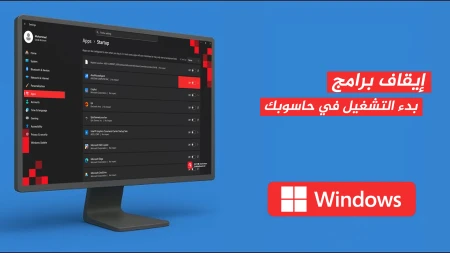أفضل 3 طرق لقياس درجة حرارة البروسيسور (بدون برامج)
كيف يمكنك معرفة درجة حرارة البروسيسور الطبيعية؟
عادة ما يكون ارتفاع درجة حرارة البروسيسور CPU سبب ارتفاع حرارة الكمبيوتر.
وارتفاع درجة حرارة المعالج يحدث لعدة الأسباب مثل:
نقص التهوية أو الغبار أو وجود أجزاء معطلة، وإذا بدأت في ملاحظة وجود سخونة في جهاز الكمبيوتر الخاص بك، حينها ستحتاج للتحقق من درجة حرارة البروسيسور لأن تلك الزيادة في الحرارة يمكنها أن تتلف جهازك وتتسبب في أضرار عليك أن تتجنبها.
كيفية قياس درجة حرارة البروسيسور في ويندز بدون برامج
سوف نخبرك بطريقة تمكنك من معرفة درجة حرارة البروسيسور في ويندوز 10 دون برامج.
- اذهب إلى الإعدادات في شريط المهام
- قم بالتمرير إلى التحديث والأمان
- انقر على خيار استرداد Recovery
- اضغط إعادة التشغيل ضمن Advanced startup
- من شاشة إعادة التشغيل اختر استكشاف الأخطاء
- انقر بعدها على خيارات متقدمة
- سيتم نقلك إلى شاشة تعرف منها درجة حرارة المعالج
وفي حال الحاجة لمزيد من التوضيح يمكنك الاطلاع على شرح الخطوات بالصور
في البداية اذهب إلى الإعدادات (settings) في شريط المهام
قم بالتمرير إلى التحديث والأمان (update and security)
انقر على خيار استرداد (Recovery)
اضغط على إعادة التشغيل الآن ضمن (Advanced startup)
من شاشة إعادة التشغيل اختر استكشاف الأخطاء (troubleshout)
انقر بعدها على خيارات متقدمة (advanced options)
انقر فوق اعدادات (UEFI Firmware)
ثم انقر فوق إعادة التشغيل (restart)
سيتم نقلك إلى شاشة أخرى
وهي الشاشة التي ستعرف من خلالها درجة حرارة البروسيسور
يمكنك الإعتماد على برامج طرف ثالث لمعرفة حرارة المعالج
مثل HWMonitor أو Core Temp أو حتى NZXT's CAM
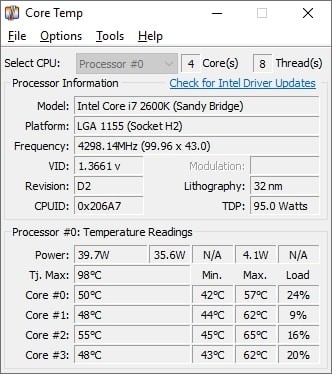
معرفة درجة حرارة الcpu باستخدام برنامج:
أخيرا نود أن ننوه أن هناك مقال آخر يشرح برنامج قياس حرارة المعالج وكرت الشاشة أو يشرح عدة برامج ومنها:
- برنامج AIDA64 Extreme
- برنامج Paessler CPU Monitoring PRTG
- برنامج SpeedFan
- برنامج HWiNFO
ويمكنكم الاطلاع عليه أفضل برنامج قياس درجة الحرارة البروسيسور
من المهم مراقبة حراراة الجهاز حيث يمكن قياسها من لمس الكيس، كما يجب مراعاة وضع الكمبيوتر في مكان جيد التهوية والتأكد من نظافة فتحات التهوية فيه وخلوها من الغبار لتسمح بتجدد تيار الهواء. وكذلك التأكد من عمل مروحة التبريد داخل الكمبيوتر.
قياس درجة حرارة المعالج ومعرفة درجات حرارة CPU الطبيعية في ويندوز 11
إذا كان جهاز الكمبيوتر الخاص بك يعمل بشكل بطيء ، فقد يكون ذلك بسبب ارتفاع درجة حرارة المعالج حيث أن التهنيج أو اللاج مشكلة يعاني منها مستخدمي الويندوز وتحدث لأسباب كثيرة وأهمها ارتفاع درجة حرارة البروسيسور وعندما تزيد الحرارة، يبدأ جهاز الكمبيوتر في العمل ببطء ويتدهور الأداء وأحيانا يؤدي الأمر لتلف ومشاكل كثيرة لذا يجب دائما التحقق من حرارة المعالج ولنتعرف بالخطوات على طريقة تتيح لك معرفة درجة حرارة البروسيسور في ويندوز 11 دون الحاجة لبرامج خارجية.
قم بعمل ريستارت لجهاز الكمبيوتر
اضغط على F2 أو DEL للوصول لقائمة البيوس BIOS
لاحظ أن زر فتح قائمة البيوس يختلف من جهاز لآخر
ابحث عن علامة تبويب بإسم CPU أو Performance Monitor
هناك سوف تعرف درجة حرارة البروسيسور الحالية
ما هي درجة حرارة المعالج الطبيعية
تختلف درجة الحرارة من معالج لآخر وإليك درجة حرارة المعالج المثالية:
- أقل من 60 درجة مئوية: جهاز الكمبيوتر يعمل بشكل رائع
- من 60 إلى 70 درجة مئوية: لا يزال يعمل بشكل جيد ولكن بدأ يسخن قليلا
- من 70 إلى 80 درجة مئوية: الحرارة ارتفعت بشكل كبير
- من 80 إلى 90 درجة مئوية: حرارة البروسيسور عالية جدا
- أكثر من 90 درجة مئوية: الجهاز في خطر وتحتاج لمعرفة سبب الحرارة الشديدة قبل أن يتضرر الكمبيوتر
كيف تخفض درجة حرارة البروسيسور؟
يمكنك بسهولة خفض درجة حرارة المعالج حتى يعمل بالشكل الصحيح عبر الخطوات التالية:
- يمكنك محاولة إغلاق أي تطبيق ثقيل تقوم بتشغيله على الكمبيوتر
- تحتاج إلى إلغاء تثبيت البرامج والتطبيقات التي لم تعد تستخدمها
- يمكنك محاولة تنظيف الغبار من على المعالج
- تحقق من المبرد الحراري والمعجون
- تأكد من عمل المراوح وعملية تدفق الهواء